Cara Menghilangkan Garis Merah di Microsoft Word
Microsoft Word merupakan Aplikasi yang paling sering digunakan dalam pembuatan Dokumen atau mengolah kata. Hampir semua kalangan dan Instansi pemerintah maupun Non pemerintah menggunakan Software ini.
Hal tersebut mungkin saja di karenakan sudah terbiasa sejak dari awal belajar, sehingga enggan untuk menggunakan Aplikasi lain yang tentunya harus belajar dari awal lagi.
Namun ketika kita melakukan pengetikan dalam Ms Word muncul garis berwarna merah di bawah teks, yang kadang bagi beberapa orang sedikit mengganggu. Sebenarnya garis warna merah tersebut jika di Print tidak ikut ter Cetak.
Penyebab Garis merah
Sebenarnya tidak hanya garis merah yang muncul, kadang terdapat pula garis berwarna hijau. Warna-Waran yang muncul tersebut merupakan tanda kesalahan.Munculnya garis warna merah menandakan penulisan kata yang salah dan garis warna Hijau menandakan susunan kata yang salah (contoh Double Spasi). Namun sayangnya ini hanya mendukung hanya untuk Bahasa Inggris saja.
Karena hanya untuk Bahasa Inggris, ketika kita mengetik dengan bahasa lain maka akan dianggap salah dan muncul garis merah maupun hijau.
Namun tenang garis merah tersebut bisa dihilangkan. Jika kalian merasa terganggu dan ingin menghilangkannya simak langkah-langkahnya sebagai berikut.
Cara Menghilangkan Garis Merah di Microsoft Word
- Buka Ms Word
- Klik File pada Pojok Kanan Atas Halaman
- Pilih Options
- Lalu pilih Proofing
- Pada Menu When correcting spelling and grammar in word, hilangkan Checklist Check spelling as you type (Untuk garis merah) dan Mark grammar errors as you type (Untuk garis hijau)
- Jika sudah silakan Klik OK
- Maka garis merah maupun Hijau akan hilang
NB: Sebenarnya bisa diubah agar Support Bahasa Indonesia, dengan begitu bisa dijadikan untuk mengecek Typo (Salah pengetikan) di Ms Word tentunya. Untuk caranya bisa baca artikel berikut Klik Di sini
Baca Juga: Cara Membuat Tanda Tangan Digital Di Word
Itulah cara menghilangkan garis merah di Microsoft Word. Sebenarnya garis tersebut sangat berguna karena bisa memberi tahu kesalahan dalam pengetikan, tapi hanya dalam bahasa inggris.
Jika kita mengetikan bahasa lain, maka kata tersebut akan dianggap salah dan muncul garis merah di bawah kata.
Tapi jika dirasa garis tersebut mengganggu, maka bisa dimatikan menggunakan cara seperti yang sudah dijelaskan di atas.
Kemudian jika ingin merubahnya agar bisa mengecek Bahasa Indonesia bisa Klik Link yang sudah di sediakan di atas. Sekian, semoga membantu dan terima kasih.




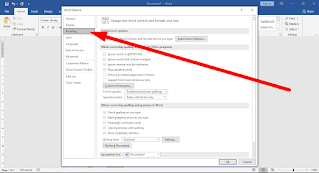



Posting Komentar untuk "Cara Menghilangkan Garis Merah di Microsoft Word"
Posting Komentar